- লেখক Jason Gerald [email protected].
- Public 2023-12-16 10:57.
- সর্বশেষ পরিবর্তিত 2025-01-23 12:08.
ম্যাক ওএস এক্স আপনি বিশেষ সফ্টওয়্যার ইনস্টল না করেই সিডি বার্ন করতে বা লিখতে ব্যবহার করতে পারেন। আপনি বিপুল সংখ্যক ফাইল সংরক্ষণের জন্য একটি ডাটা সিডি বার্ন করতে পারেন, স্টেরিওতে চালানোর জন্য একটি অডিও সিডি বা অন্য একটি সিডি থেকে একটি সিডি তে একটি ইমেজ ফাইল বার্ন করতে পারেন। দ্রুত এবং সঠিকভাবে আপনার সিডি বার্ন করার জন্য এই নির্দেশিকা অনুসরণ করুন।
ধাপ
3 এর মধ্যে 1 পদ্ধতি: একটি অডিও সিডি বার্ন করুন
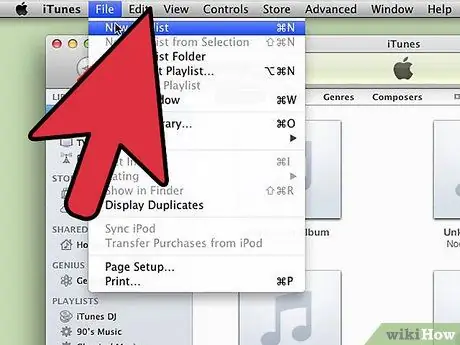
ধাপ 1. আই টিউনস খুলুন।
ফাইল ক্লিক করে একটি নতুন প্লেলিস্ট তৈরি করুন, তারপরে নতুনের উপরে ঘুরুন। প্রদর্শিত মেনু থেকে প্লেলিস্ট নির্বাচন করুন।
আপনি প্লেলিস্ট তৈরির পরে ডান ফ্রেমে প্লেলিস্টের নাম ক্লিক করে প্লেলিস্টের নাম পরিবর্তন করতে পারেন। প্লেলিস্টের নাম হবে সিডির নাম, এবং যখন আপনি একটি সামঞ্জস্যপূর্ণ সিডি প্লেয়ারে সিডি ertোকান তখন প্রদর্শিত হবে।

ধাপ 2. আপনার প্লেলিস্টে গান যুক্ত করুন।
পছন্দসই গানটি প্লেলিস্টে ক্লিক করুন এবং টেনে আনুন। আপনি কভার ইমেজে ক্লিক করে এবং টেনে এনে এক সময়ে একটি অ্যালবাম যোগ করতে পারেন।
একটি স্ট্যান্ডার্ড অডিও সিডি সর্বাধিক minutes০ মিনিট প্লেব্যাক ধরে রাখতে পারে, যার মানে হল যে আপনার প্লেলিস্টে সর্বাধিক ১, ২ বা ১.3 ঘণ্টার গান থাকা উচিত। (এটি উইন্ডোর নীচে পাওয়া যেতে পারে।) কারণ এটি সময়কাল পরিমাপ করার সঠিক উপায় নয়, কিছু 1.3 ঘন্টার প্লেলিস্ট 80 মিনিটের চেয়ে ছোট এবং কিছু বেশি হবে। (যখন আপনি এটি পোড়ানোর চেষ্টা করবেন তখন আপনি নিশ্চিতভাবে জানতে পারবেন।)
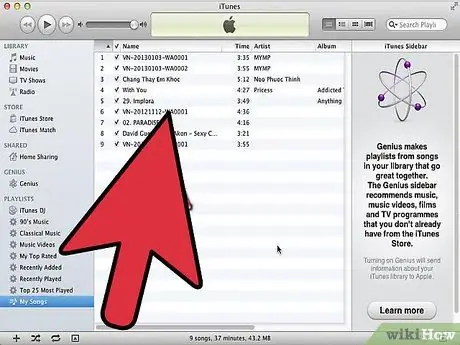
পদক্ষেপ 3. ইচ্ছা থাকলে প্লেলিস্ট অর্ডার পুনর্বিন্যাস করুন।
শিরোনামের নীচে আপনার প্লেলিস্টে এন্ট্রিগুলির উপরে একটি ড্রপডাউন মেনু রয়েছে। যে পদ্ধতিতে আপনি প্লেলিস্ট সাজাতে চান তা নির্বাচন করুন। আপনার পছন্দের ক্রমগুলিতে গানগুলি স্থাপন করতে, ম্যানুয়াল অর্ডারে ক্লিক করুন এবং তারপরে প্লেলিস্টে গানগুলি ক্লিক করুন এবং টেনে আনুন।
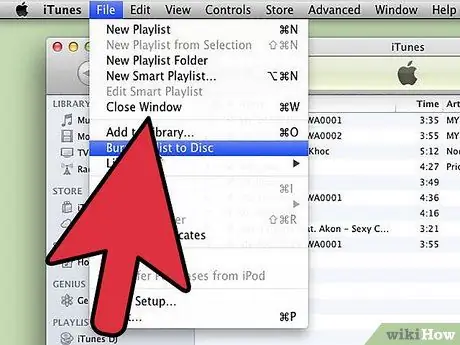
ধাপ 4. একটি ফাঁকা সিডি োকান।
ফাইল ক্লিক করুন, তারপর ডিস্ক বার্ন প্লেলিস্ট নির্বাচন করুন। যদি প্লেলিস্ট খুব লম্বা হয়, তাহলে আপনাকে এটি একাধিক সিডি জুড়ে বিভক্ত করার বিকল্প দেওয়া হবে। আপনি চাইলে এটি করতে পারেন বা বার্ন বাতিল করতে পারেন এবং প্লেলিস্টের সময়কাল কমাতে পারেন।
- আপনি যদি সিডি স্লটটি কীভাবে খুলবেন তা নিশ্চিত না হন তবে আইটিউনস টুলবারের নিয়ন্ত্রণগুলিতে যান এবং ডিস্ক বের করুন ক্লিক করুন। সিডি স্লটটি অবশ্যই খোলা হবে যাতে সিডি আছে কি না।
- সাধারণত আপনাকে অডিও ডিস্কের জন্য একটি সিডি ব্যবহার করতে হবে। প্রকৃতপক্ষে একটি অডিও ডিভিডি প্লেয়ার আছে, কিন্তু এটি খুব কমই ব্যবহৃত হয়।
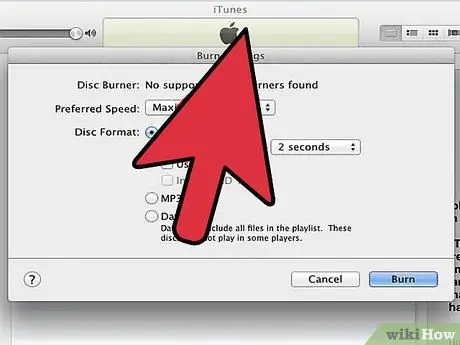
ধাপ 5. আপনার বার্ন সেটিংস চয়ন করুন।
আইটিউনস 10 বা তার আগে, বার্ন স্বয়ংক্রিয়ভাবে শুরু হবে। আইটিউনস 11 -এ, আপনি বার্ন করার প্রক্রিয়া শুরু করার আগে আপনাকে জ্বলন্ত পছন্দগুলি সেট করার বিকল্প দেওয়া হয়েছে।
- আপনি জ্বলন্ত গতি সেট করতে পারেন। উচ্চতর দ্রুত, কিন্তু খুব উচ্চ গতি পুরানো সিস্টেম বা সস্তা সিডিগুলিতে ডিস্ক ত্রুটি সৃষ্টি করতে পারে।
- আপনি গানের মধ্যে বিরতি বা না চয়ন করতে পারেন।
- আপনি যে বিন্যাসটি চান তা চয়ন করতে পারেন। অডিও সিডিগুলি সবচেয়ে সাধারণ এবং প্রায় যে কোনও সিডি প্লেয়ারে চালানো যায়। এমপি 3 সিডি চালানোর জন্য একটি বিশেষ প্লেয়ার প্রয়োজন। আপনি যদি নিশ্চিত হন যে আপনার প্লেয়ারটি সামঞ্জস্যপূর্ণ এবং আপনার প্লেলিস্টের সমস্ত গান MP3 তে আছে (এবং AAC নয়, উদাহরণস্বরূপ)।
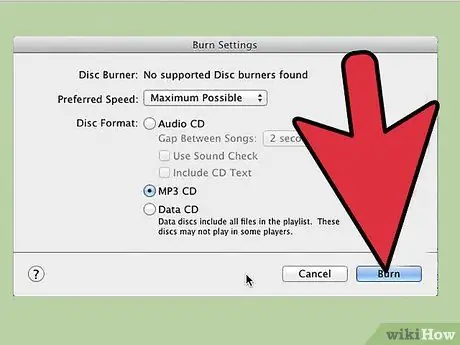
ধাপ 6. এটি প্রস্তুত হলে বার্ন ক্লিক করুন।
আইটিউনসে প্রদর্শনের মাধ্যমে সিডি বার্ন করার প্রক্রিয়া চলছে। জ্বলন্ত প্রক্রিয়া সম্পূর্ণ হলে আইটিউনস একটি সতর্কতা শোনাবে।
3 এর পদ্ধতি 2: একটি ডেটা সিডি বার্ন করুন
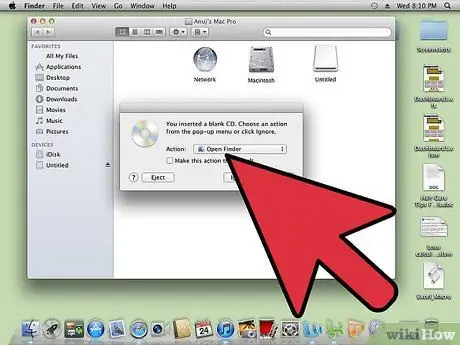
ধাপ 1. সিডি ড্রাইভে একটি ফাঁকা CD-R বা CD-RW ertোকান।
একটি সিডি-আর শুধুমাত্র একবার লেখা যায়, তারপর কেবল পঠনযোগ্য হয়ে যায়। আপনি একটি CD-RW- তে ডেটা যোগ এবং মুছে ফেলতে পারেন।
এই ধাপগুলি ডিভিডি এবং ডেটা সিডি বার্ন করতে ব্যবহার করা যেতে পারে, যতক্ষণ আপনার কম্পিউটার ডিভিডি বার্ন সমর্থন করে।
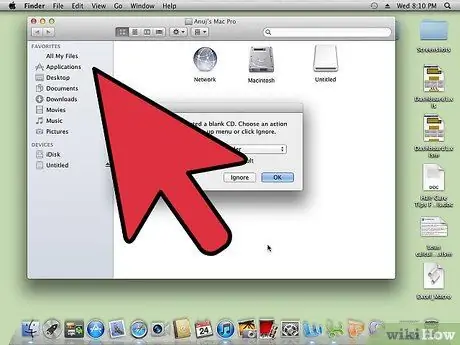
ধাপ 2. ওপেন ফাইন্ডার বিকল্পটি নির্বাচন করুন।
যখন আপনি একটি ফাঁকা ডিস্ক ertোকান, তখন আপনাকে সাধারণত কম্পিউটারে এটি কীভাবে পরিচালনা করতে হবে তা জিজ্ঞাসা করা হবে। এই বিকল্পটি ফাইন্ডার খুলবে যাতে আপনি সিডি নির্বাচন করার সময় ফাইলগুলি সহজেই টেনে আনতে এবং ড্রপ করতে পারেন।
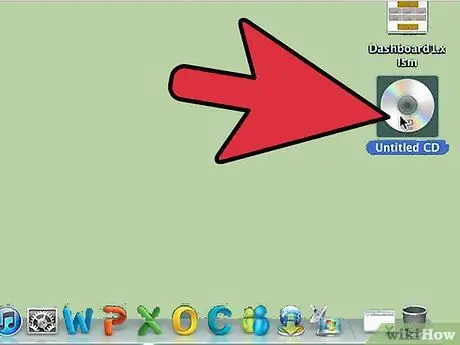
ধাপ 3. আপনার ডেস্কটপে প্রদর্শিত ফাঁকা সিডি আইকনটি সন্ধান করুন।
এই আইকনটির নাম "শিরোনামহীন সিডি"। সিডি ফাইন্ডার উইন্ডো খুলতে ডাবল ক্লিক করুন।
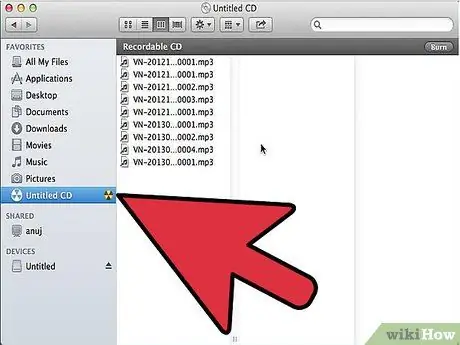
ধাপ 4. সিডিতে পছন্দসই ফোল্ডার এবং ফাইলগুলি টেনে আনুন।
আপনি বার্ন প্রক্রিয়া শুরু করার আগে আপনার পছন্দ মতো ফাইল বা ফোল্ডারের নাম পরিবর্তন করুন। একবার একটি সিডিতে পুড়ে গেলে, আপনি নাম পরিবর্তন করতে পারবেন না।

ধাপ 5. বার্ন শুরু করুন।
ফাইল ক্লিক করুন, তারপর "শিরোনামহীন সিডি বার্ন করুন" নির্বাচন করুন। আপনাকে আপনার সিডির নাম দেওয়ার সুযোগ দেওয়া হবে। এই নামটি প্রতিবার কম্পিউটারে সিডি োকানোর সময় প্রদর্শিত হবে।
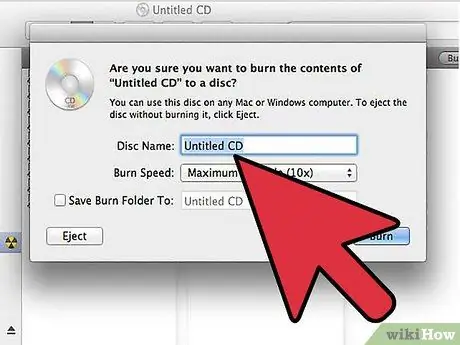
ধাপ 6. সিডির নামের পরে বার্ন ক্লিক করুন।
ফাইলগুলি তখন সিডিতে সংরক্ষিত হবে। আপনি যে ফাইলটি বার্ন করতে চান তার উপর নির্ভর করে এই প্রক্রিয়াটি এক মিনিট থেকে প্রায় এক ঘন্টা পর্যন্ত সময় নিতে পারে।
একটি CD-RW ডিস্ক পুনরায় ব্যবহার করার জন্য, ডিস্কের সমস্ত ডেটা মুছে ফেলুন এবং তারপরে বার্ন করার প্রক্রিয়াটি পুনরাবৃত্তি করুন।
3 এর পদ্ধতি 3: ডিস্ক ইমেজ সিডিতে বার্ন করা
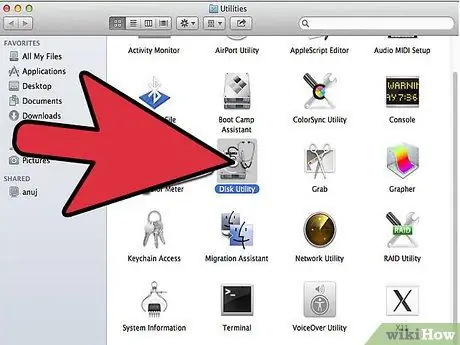
ধাপ 1. ডিস্ক ইউটিলিটি খুলুন।
এটি অ্যাপ্লিকেশনগুলির ইউটিলিটি ফোল্ডারে পাওয়া যাবে। একটি ডিস্ক ইমেজ হল একটি সিডি বা ডিভিডির সরাসরি কপি যা একটি ফাঁকা সিডি বা ডিভিডিতে পোড়ানো হয়। পোড়া ডিস্কের মূল ডিস্কের মতই একই কন্টেন্ট থাকবে।
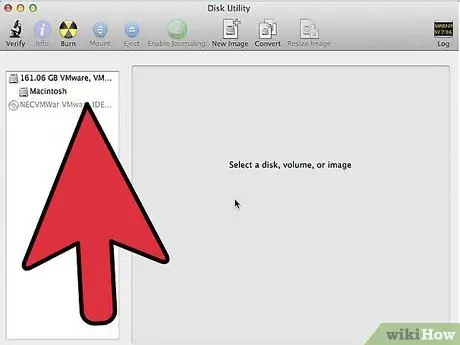
ধাপ 2. একটি ফাঁকা ডিস্ক োকান।
ছবির আকারের উপর নির্ভর করে, আপনি একটি সিডি বা ডিভিডি সন্নিবেশ করতে পারেন। একটি সিডি ইমেজ প্রায় 700 এমবি, একটি ডিভিডি ইমেজ 4.7 জিবি হিসাবে বড় হতে পারে।
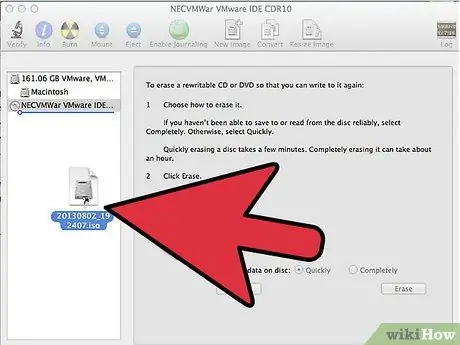
ধাপ 3. ডিস্ক ইমেজ ফাইল যোগ করুন।
আপনার কম্পিউটারে ডিস্ক ইমেজ ফাইলটি সনাক্ত করুন। ফাইলগুলি অবশ্যই ISO ফরম্যাটে হতে হবে। ডিস্ক ইউটিলিটি উইন্ডোতে ISO ফাইলটি সাইডবারে টেনে আনুন।
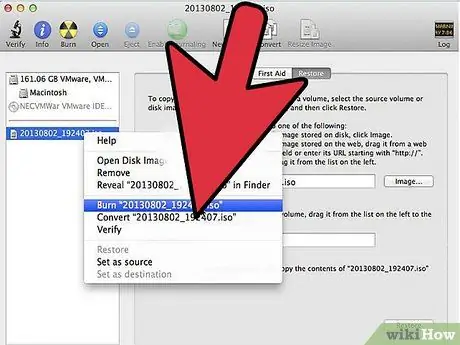
ধাপ 4. ডিস্ক বার্ন করুন।
আপনি ফাইলটি ডিস্ক ইউটিলিটিতে টেনে নেওয়ার পরে, সাইডবারে ছবিতে ক্লিক করুন, তারপরে উইন্ডোর শীর্ষে বার্ন বোতামে ক্লিক করুন।
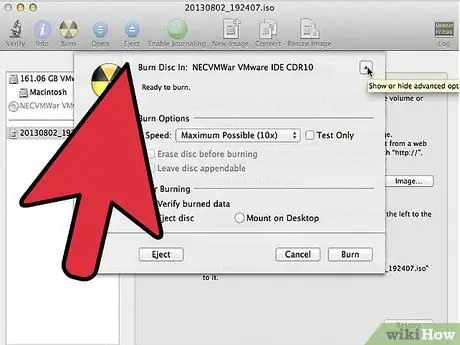
ধাপ 5. আপনার বার্ন অপশন সেট করুন।
আপনি বার্ন ক্লিক করার পর, বার্ন অপশন খুলতে বার্ন উইন্ডোর কোণে তীর বোতামটি ক্লিক করুন। নিশ্চিত করুন যে "পোড়া তথ্য যাচাই করুন" বাক্সটি চেক করা আছে। বার্ন প্রক্রিয়া শুরু করতে বার্ন ক্লিক করুন।
পরামর্শ
- আপনি একাধিকবার CD-R- এ তথ্য বার্ন করতে পারেন, কিন্তু প্রতিটি বার্নিং সেশন স্থায়ী এবং আপনি CD থেকে তথ্য মুছে ফেলতে পারবেন না। অন্যদিকে, আপনি একটি CD-RW থেকে একাধিক বার বার্ন এবং মুছে ফেলতে পারেন।
- আপনি যদি একাধিক ফাইল ফরম্যাটে গানের অডিও সিডি বার্ন করেন, তাহলে আপনার বার্ন সেটিংস নির্বাচন করার সময় অডিও সিডিতে টিক দিয়ে নিজের সময় বাঁচান। সব গানকে এমপিথ্রি ফরম্যাটে রূপান্তর করা, যা এমপিথ্রি সিডি অপশনে যাওয়ার একমাত্র উপায়, এটি একটি সময় সাপেক্ষ প্রক্রিয়া হতে পারে।
- আপনি যদি ডিভিডি-আর, ডিভিডি+আর, ডিভিডি-আরডব্লিউ, ডিভিডি+আরডাব্লু, বা ডিভিডি-র onto্যামে তথ্য বার্ন করতে চান তবে এই ডেটা বার্নিং স্টেপগুলিও ব্যবহার করা যেতে পারে। ডিভিডিতে সিডির চেয়ে বেশি সঞ্চয় স্থান রয়েছে।
সতর্কবাণী
- যদিও অডিও সিডি নির্বাচন করা, তত্ত্বগতভাবে, আপনার গানগুলি প্রতিটি সিডি-প্লেয়ারে বাজানো উচিত, মনে রাখবেন যে প্রতিটি সিডি-প্লেয়ারে সব ধরনের ডিস্ক বাজানো যাবে না। (কিছু খেলোয়াড় সিডি-আরডব্লিউ খেলতে পারে না, উদাহরণস্বরূপ।)
- একটি খারাপভাবে স্ক্র্যাচ বা ক্ষতিগ্রস্ত সিডি আপনার কম্পিউটার দ্বারা পঠনযোগ্য নাও হতে পারে। আপনার সিডি cleanোকানোর আগে নিশ্চিত করুন।
- সিডি এবং এর ফাইলের উপর নির্ভর করে, এই ধাপগুলি থেকে প্রাপ্ত পণ্যটি পিসিতে কাজ করতে পারে না।






